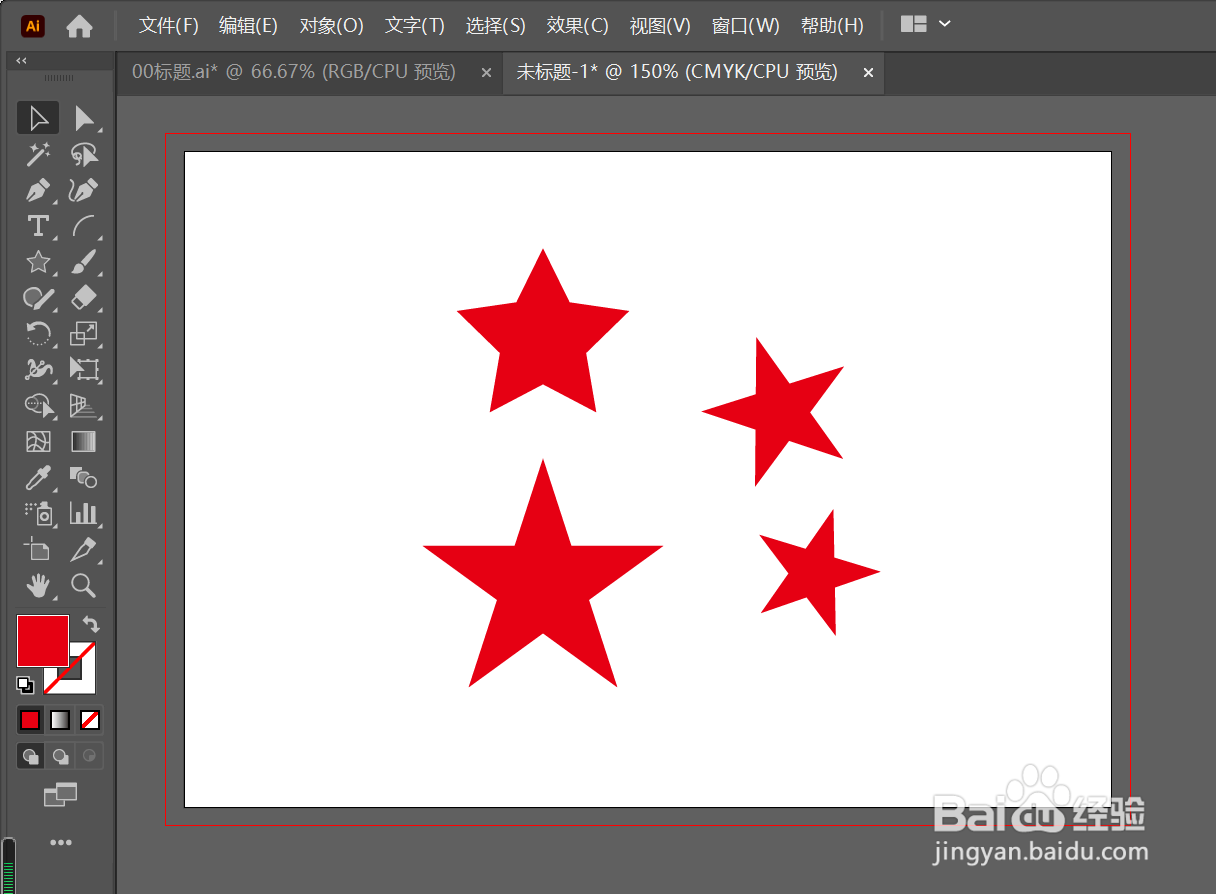1、运行电脑,找到并打开AI绘图软件,快捷键【Ctrl+N】新建一个空白画板;
2、选择工具窗口的【星形工具】;
3、按住【Shift】键,按住鼠标左键,直接在画板上拉动,即可绘制一个【五角星】图案,但是这个【五角星】不是【正五角星】(按住【Shift】键可保证绘制图案是水平的);
4、要绘制水平的【正五角星】图案,则需要在按住【Shift】键的同时,再按住【Alt】键,即同时按住【Shift】键和【Alt】键;
5、而不按【Shift】键,但是按住【Alt】键就可以绘制其他方向的【正五角星】图案。